想要直接在您的 PC 上模擬 Android 嗎?我們選擇了幾種解決方案,或多或少高效,提供或多或少純粹和最新的 Android 體驗,以便在智慧型手機上啟動遊戲和應用程式。沙箱直接到您的桌面。在這裡,我們為您提供最好的免費解決方案。
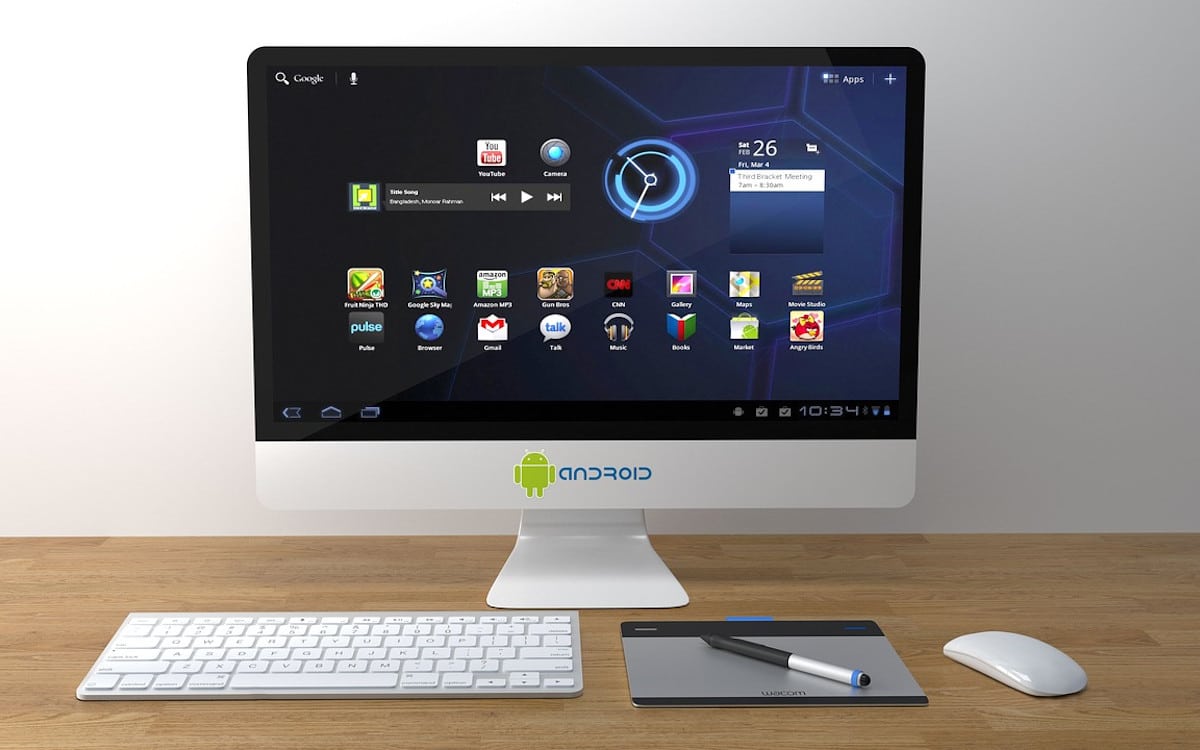
Android 通常在智慧型手機、平板電腦和各種行動裝置常見的 ARM SoC 上運作。但是,可以模擬 Android 環境,甚至啟動內建 ROM 的虛擬機。有點像控制台或舊的電腦模擬器。甚至DOS作業系統也已經使用模擬器進行了「移植」。
另請閱讀:Android 的所有歷史和時間線
如果說幾年前的表現還不盡人意,那麼今天的情況就不再如此。模擬器已經成長。他們可以更安全地抵禦惡意軟體的威脅,並且更好地利用AMD 和 Intel 處理器的虛擬化。而且它們不僅穩定,而且流暢、快速。有些保持面向開發人員的方法,利用純 Android 體驗來測試應用程式與作業系統的相容性。
其他人顯然決定滿足使用這些模擬器的人的需求玩 Play 商店上提供的遊戲。與遊戲控制器相容。能夠用滑鼠點擊或鍵盤按鍵取代螢幕上特定位置的點擊。甚至提供在螢幕上同時啟動多個遊戲(或多次啟動同一遊戲)的可能性。這些模擬器的目標用戶是希望在大螢幕上享受 Android 遊戲的玩家…並在過程中獲得一些好處。
有多種免費和商業解決方案。在本指南中,我們選擇了完全免費的模擬器(或提供免費版本)。靠愛和淡水生活的人很少見。一些發行商提供了專門為開發人員提供的版本。其他具有高級遊戲選項的變體。
而對於那些完全免費的,商業方面通常只涉及展示廣告或聯盟計劃。多虧了這些,您從合作夥伴商店下載遊戲後即可賺取積分,而無需前往 Play 商店。這些通常是 Play 商店中最受歡迎的競技遊戲和多人遊戲。因此,您不妨將有用與愉快結合起來……最後,請注意,這裡提供的一些解決方案並不全部受益於最近的更新。在這種罕見的情況下,我們不會不指出這一點。
適用於 Android 的 Windows 子系統
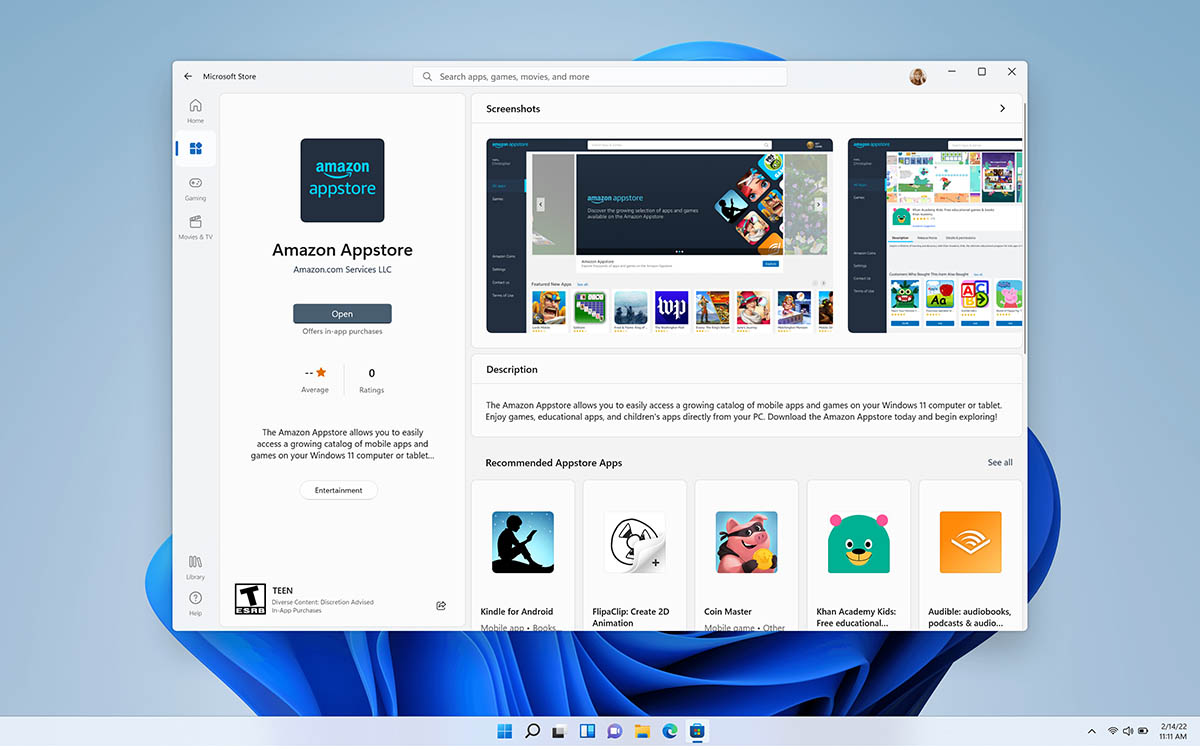
可能性在 Windows 11 上運行 Android 應用程式是該作業系統推出時的重大承諾之一。我們不得不等待2022 年 10 月 22H2 更新,該功能將登陸歐洲。這Android 的 Windows 子系統(WSA) 是基於 Hyper-V 虛擬化解決方案。微軟尚未與谷歌就其 Play 商店達成協議,你必須透過亞馬遜應用商店在 Windows 上安裝 Android 應用程式。
因此,該過程很簡單。首先確保你已經安裝了Windows 11 22H2 功能更新如果您的機器上還沒有出現這種情況。然後,您要做的就是從 Microsoft Store 安裝 Amazon AppStore請依照螢幕上的指示進行操作。然後,適用於 Android 的 Windows 子系統會在背景自動安裝。
Amazon AppStore 是 FireOS 裝置上使用的 Google Play 商店的替代版本。因此,該商店提供與 Google 商店相同的應用程式。微軟宣布,現在可以在 Windows 11 中存取超過 50,000 個 Android 應用程序,其中包括遊戲。 2023年1月起,WSA 已遷移到 Android 13。
藍疊
藍堆疊東部Android模擬領域的參考在計算機上。該軟體非常受歡迎,提供乾淨、完整的體驗。與遊戲和應用程式的兼容性很高。並且有許多配置能夠運行模擬器。與大多數 Android 模擬器一樣,Bluestacks 要求您啟用PC BIOS 中的虛擬化服務,如果你還沒有的話。

Bluestacks 提供的服務主要針對遊戲玩家。該應用程式支援 PC 配件:鍵盤、滑鼠和遊戲手柄,它可以將螢幕區域分配給某些按鍵。它包括一個用於建立巨集的工具,以便同時組合多個鍵。借助 Bluestacks,可以開啟單一遊戲的多個會話(每次使用不同的帳戶)並建立腳本來自動執行某些重複性任務。甚至可以定義一個虛假地理位置。非常適合 Pokemon Go!
該應用程式依賴始終在線的維護並定期更新。 Bluestacks 的最新版本是基於安卓11。但你也可以選擇Android 7 牛軋糖。該應用程式與 Windows(7、8、10 和 11)相容。 Bluestacks 5 尚未在 macOS 上提供,但您仍然可以下載版本 4(直到macOS 大蘇爾)。它與 AMD 和 Intel 處理器虛擬化工具同樣適用。該軟體按隸屬關係付費:您可以從 Play 商店下載遊戲,也可以從整合商店下載遊戲。如果你選擇後者,Bluestacks 就能賺錢。
最後,請注意該應用程式還有另一個版本:BlueStacks 10,它為那些 PC 效能有限的用戶提供了雲端模擬的可能性。
夜神玩家
夜神玩家被認為Bluestack的主要對手在電腦上的 Android 模擬領域。這是當之無愧的,因為 Nox Player 的開發人員已經能夠改進他們的解決方案,提供與 Bluestack 一樣高品質的體驗。 NoxPlayer 產品甚至已經現代化,支持安卓9除了 Windows 之外,還與 macOS 相容。
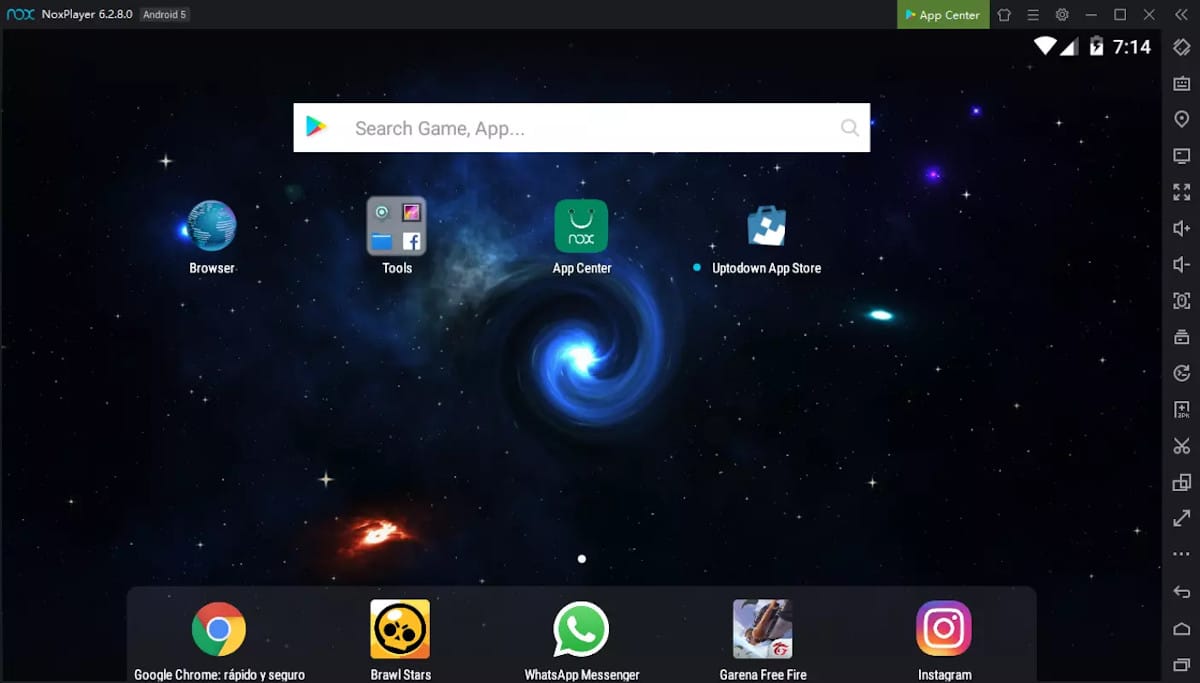
Nox Player 與 BlueStacks 一樣,更針對遊戲玩家,提供一系列進階功能,讓 Android 遊戲的遊戲玩法適應面向 PC 的操作:支援控制器、鍵盤和滑鼠,按鍵分配到螢幕的某個區域,建立腳本和巨集對於自動化,開放多個實例對於單一遊戲等還整合了用於下載和安裝遊戲的商店,但您當然可以透過 Play 商店。
Nox Player 的開發仍然活躍。適用於 macOS 和 Windows 的最新版本日期從 2023 年 9 月開始。大約每三個月發布一次更新,帶來新功能、某些遊戲和遊戲玩法或模擬最佳化的錯誤修復。最後,發行商定期在其官方網站上發布最受歡迎遊戲的指南,這些指南既可以改善模擬器的設置,也可以很好地啟動遊戲。
逍遙遊戲
Memu Play 於 2015 年推出,當時被考慮PC上Android模擬的小大拇指。一個充滿未來、充滿熱情的小拇指。透過將其話語和開發重點放在體驗的速度、流暢性和簡單性上,Memu Play 更接近「復古遊戲」精神(啟動模擬器,加載 ROM 並玩)。從那時起,大拇指湯姆就開始了自己的道路。在功能層面上,它還無法與 PC 上的 Android 模擬之王(例如 Bluestacks)相媲美。但他已經很接近了。
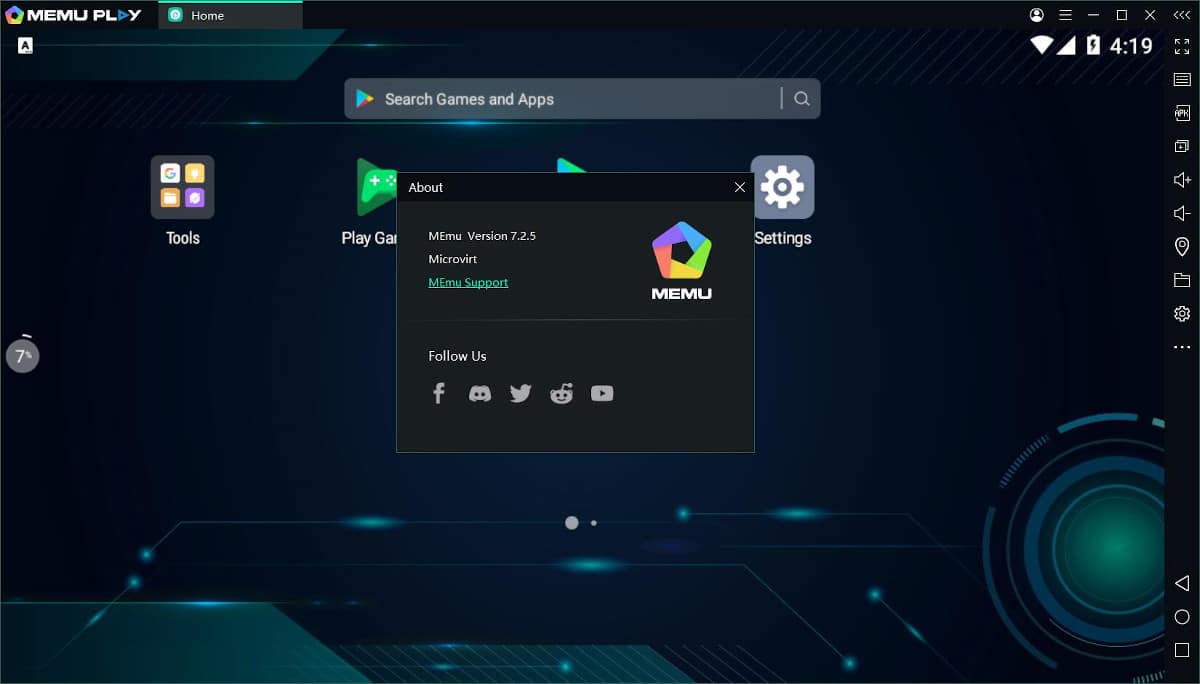
因此,Memu Play 隨著時間的推移而加強。模擬器現在依賴安卓9不再是 Android 7。它提供了所有預期的功能:觸摸區域的映射;支援控制器、鍵盤和滑鼠;多會話。 Memu Play 也仍然存在最快的模擬器之一,即使有時有點貪心。另請注意免費版本包含一些廣告為了貨幣化。但付費版本允許您刪除它們。
截至推出時,Memu Play 仍然受益於當今的積極開發。更新仍然非常頻繁。每次更新都提高了與 Play 商店中可用應用程式的相容性。截至撰寫本文時,最新版本編號為 9.0.8,日期為 2023 年 12 月。沒有 Mac 版本再次使用這個模擬器。
LD播放器
LD播放器是 Nox Player 和 Bluestacks 的眾多替代品之一。該解決方案由亞洲出版商開發宣志。 LDPlayer 創立於 2016 年,當時基於 Android 4。2017 年,模擬器升級到 2.0 版本。然後它基於Android 5.1。 2019 年,它遷移到 Android 7.1,自 2022 年 7 月起,LDPLayer 9 使用基於安卓9。目前,LDPlayer 的版本為 2023 年 12 月發布的 9.0.64。
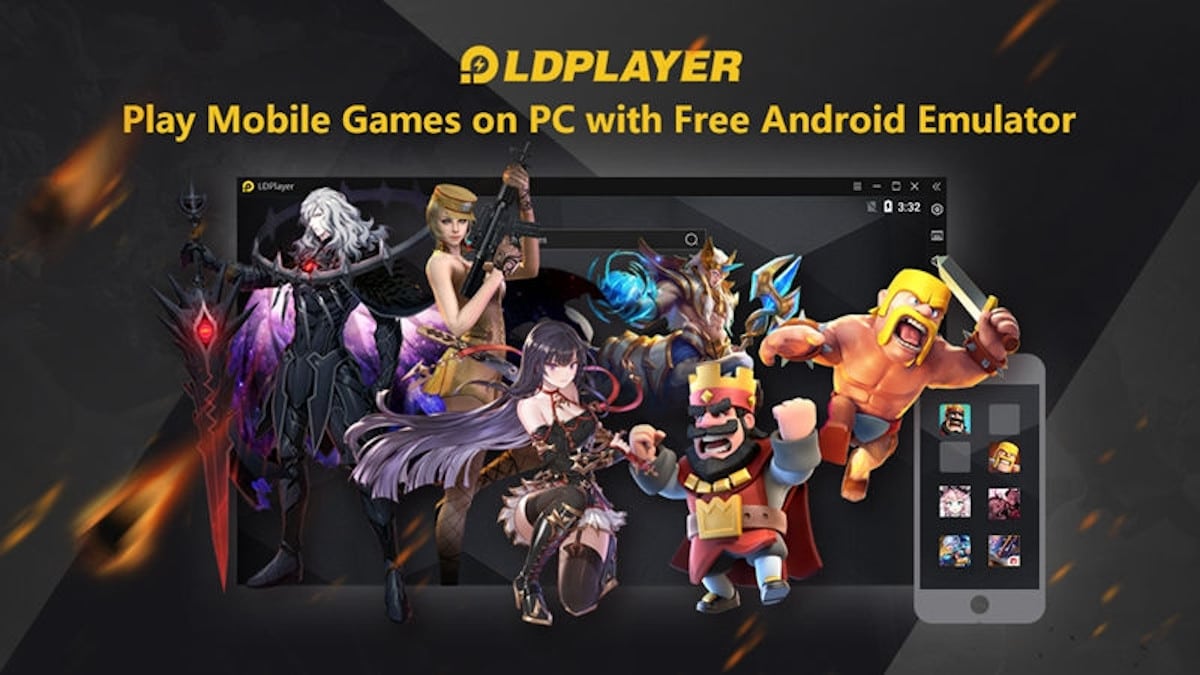
該版本包括玩家所期望的所有服務想要在大螢幕上享受 Android 遊戲的人。您當然可以將鍵盤按鍵或控制器按鈕指派給螢幕的一部分。還可以在同一視窗中開啟多個應用程式或開啟相同遊戲的多個會話您可以建立巨集來自動執行某些任務。你可以增加遊戲的顯示頻率以獲得流動性。
另外,LDPlayer 9(最高級版本)支援多種語言,包括法語。因此,講法語的人會很高興。當然,模擬器是完全免費的。它透過聯盟計劃(透過經典 Play 商店附帶的整合遊戲商店)獲得資金。 Android 模擬中的大牌的唯一真正缺點是 LDPlayer 目前僅與 Windows 相容。沒有沒有 macOS 版本對於這個解決方案。
遊戲循環
GameLoop 是一款 Android 模擬器由騰訊開發,中國網路服務巨頭。短短幾年時間,騰訊已經成為Android應用程式和遊戲的標竿。除了QQ和微信應用程式外,騰訊還透過其內部工作室開發遊戲。但該集團也收購了開發工作室、Riot Games 和 Supercell。騰訊也是 Bluehole、Activision 和 Epic Games 的合作夥伴,並在中國發行其旗艦遊戲的行動版本,PUBG Mobile、Call of Duty Mobile 和 Fortnite, 分別。
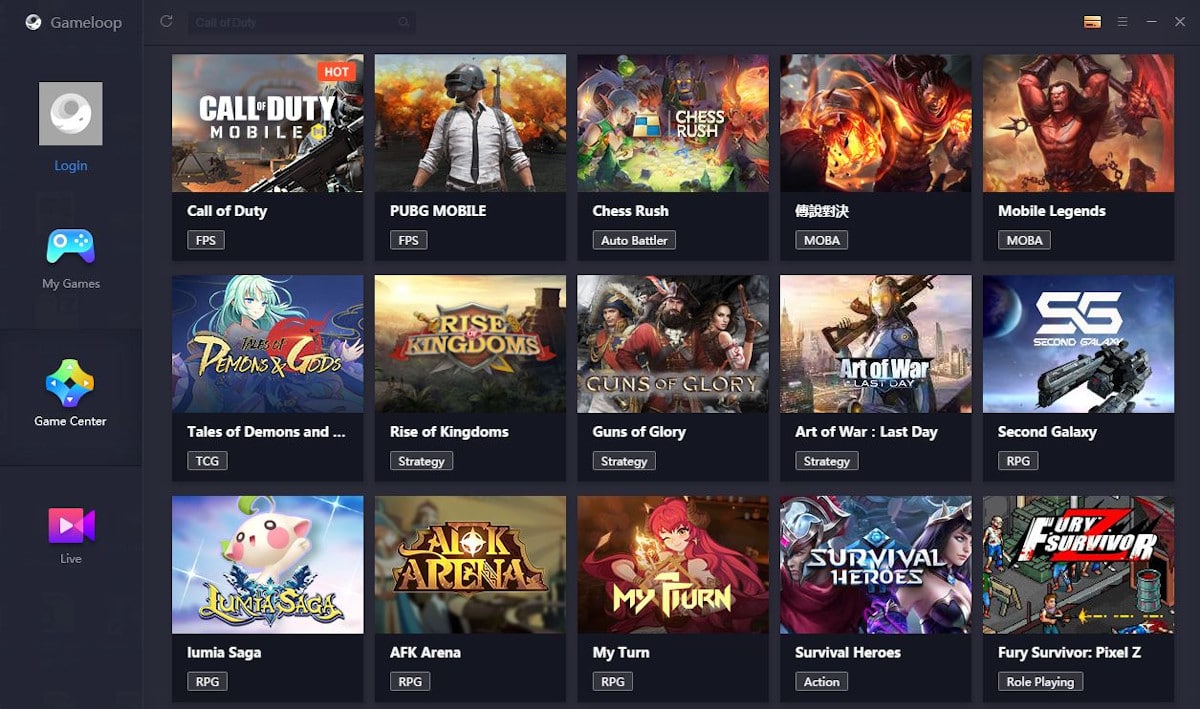
GameLoop 顯然受益於其所有者在中國行動電玩市場的無所不在。因此這個模擬器是針對騰訊創建或行銷的某些遊戲進行了最佳化。例如,如果您是 Android 版《要塞英雄》的粉絲,那麼 GameLoop 是一個有趣的選擇,因為它整合了許多獨家設定來微調騰訊發布的遊戲。 GameLoop 也是唯一整合的模擬器之一多人遊戲反作弊工具。
它不提供打開遊戲的多個實例的可能性,但提供根據您的電腦效能個性化操作和顯示的功能。遊戲循環不可用僅在 Windows 上。官網顯示,騰訊不排除在macOS上發布的可能性。它沒有法語版本,而且很少有遊戲得到完全支援。不過,榜單中不乏最熱門的競技手遊。
安盒
注意:Anbox 的開發已於 2023 年停止。
如果你是Linux用戶,您不會因為 Android 模擬器的選擇而眼花撩亂。即使在 macOS 上,優惠也更大。然而,有兩項有趣的舉措。第一個是安迪·O·S,與 macOS、Windows 和 Linux 相容的模擬器。但這已經好幾年沒有更新了。第二個是安盒我們在這裡向您介紹。該專案即使看起來處於休眠狀態,仍得到其開發團隊的支持。
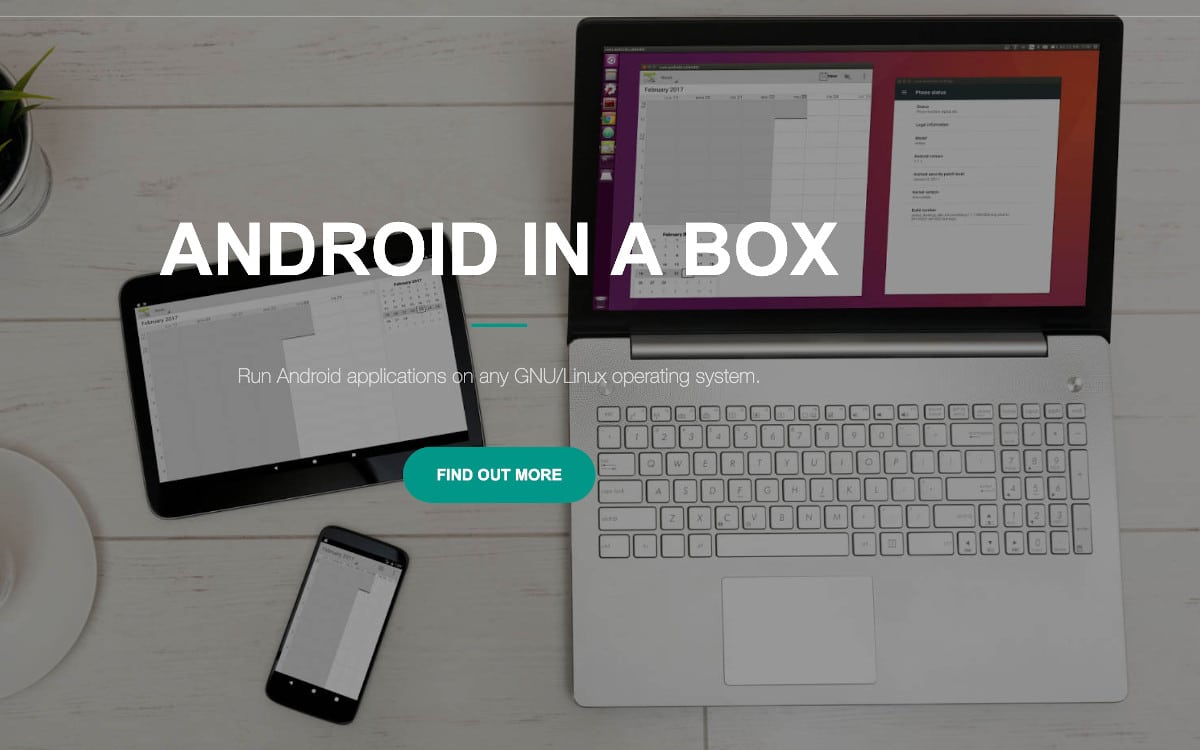
Anbox很特別。首先,它不使用虛擬化發揮作用。系統利用Linux的特殊性,使用真實的硬體資源來運行Android。因此,這是一種與 Windows 和 macOS 上使用的大多數解決方案非常不同的方法。這並不意味著使用 Anbox 啟動的應用程式可以存取資料:作業系統是封裝的。未經您的許可,任何人都不得進出。
使用 Anbox 並不容易。例如,它需要安裝一個橋,讓APK安裝在封裝的系統中。您還需要熟悉命令列來啟動安裝和應用程式(但您可能會問哪個 Linux 用戶不熟悉命令列?)。最後,Anbox 不附 Play 商店。這意味著您需要以不同的方式找到 APK,或從 Play 商店下載 APK 以將其安裝在 Anbox 中。幸運的是,YouTube 上有一些影片可以逐步指導您完成此操作。儘管如此,Anbox 仍然不如 Windows 模擬器直覺。
安卓工作室
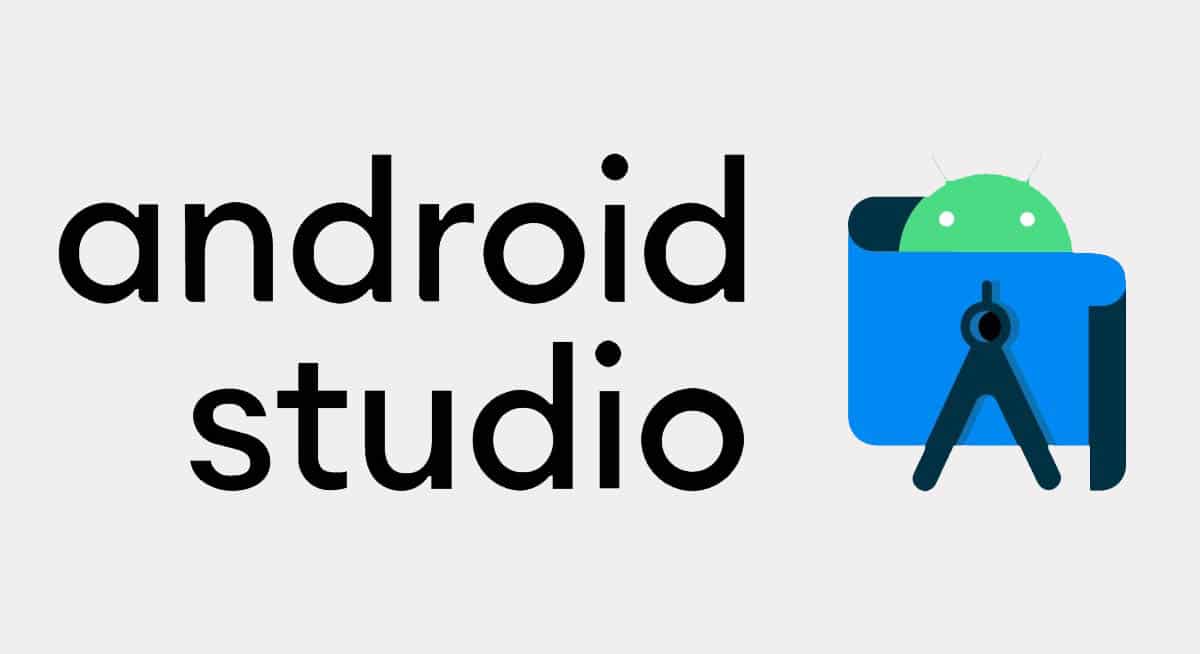
安卓工作室嚴格來說不是模擬器。這是整合開發環境Google 提供給 Android 應用程式開發人員的服務。因此,它不是為公眾創建的軟體。因此,忘掉那些出色的巨集、瘋狂的腳本、圖形優化以及您可以透過 Bluestack、Nox Player 等享受的一切。
Android Studio 是一個非常重的套件,無論是下載、安裝、設定或安裝。要下載的存檔有幾千兆位元組。但這個套件也非常完整,因為它允許您為運行 Android 的所有平台(無論是智慧型手機、平板電腦還是連網手錶)創建應用程式和遊戲。當然,Android Studio 包含一個 Android 模擬器測試應用程式。
對於那些不熟悉開發介面的人來說,Android Studio 並不是一個容易使用的解決方案。另一方面,谷歌有義務,這是解決方案之一最忠實再現手機作業系統並提供最佳的穩定性、最佳的流動性和最佳的兼容性。此外,它是唯一提供以下功能的解決方案之一:造訪最新版本的Android(以及所有仍受 Google 支援的)。
Xamarin
喜歡Android Studio, Xamarin嚴格來說,它不是一個模擬器,甚至也不是面向大眾的軟體。這是一個整合開發環境(IDE)提議者微軟(自 2016 年收購 Xamarin 以來)適用於使用該框架在 Windows 下進行編碼的應用程式開發人員微軟.NET。相容於Mac和PC,該解決方案相當於Android Studio,最大的功能差異是更好地整合到微軟開發套件中,包括視覺工作室。

與其他競爭套件相比,Xamarin 提供了在不同作業系統上部署相同應用程式的所有工具,這是一個很大的優勢。事實上,Xamarin 允許您創建原生 Android、iOS 和 Windows 應用程式。你開發一次。你多次發文。這並不意味著有時需要進行調整,因為某些 API 並不總是在所有作業系統中具有等效項。微軟宣布應用程式所有版本的通用程式碼可高達 75%。
與 Android Studio 一樣,Xamarin 整合了 Android 模擬器,主要用於測試應用程式的兼容性。當然,這是一個開發環境:安裝繁重,配置繁重等使用繁重。而且您沒有“真實”模擬器提供的任何服務。但這裡也一樣,相容性非常高。請注意,該軟體是由開發人員付費的。但免費提供針對知情人士的版本。
機器人4X
注意:此模擬器自 2019 年起不再維護,但仍保持功能)
Droid4X 是一個非常不同的模擬器來自 NoxPlayer、Memu Play 和 Bluestacks。他的報價不同。它的定位不同。最重要的是它使用的技術是不同的。事實上,Droid4X 是該面板中唯一依賴外部虛擬機器管理程式運行的模擬器。這是 Oracle 的 Virtualbox,個人導向的免費軟體。如果您決定使用 Droid4X,則必須安裝模擬器和虛擬機器管理程序,而最常見的競爭模擬器要求虛擬機器管理程序至少關閉(如果沒有刪除的話)。

Droid4X 的產品和定位也有所不同。此模擬器提倡類似Android的體驗。這涉及到複製 Android 環境,無需任何添加或技巧。事實上,Droid4X的兼容性和穩定性確實非常好。您不會在那裡找到專用於視頻遊戲的所有功能特別是在上述三個模擬器中,您會發現這一點。另一方面,Droid4X 提供了一個罕見的功能:事實上使用您的智慧型手機作為外部控制器,從而利用觸控螢幕實現更簡單的導航。
Droid4X 是免費的,即使對於應用程式開發人員也是如此。它適用於舊版本的 Android。這可能會導致(矛盾的是)一些相容性問題。即使官方網站承諾將推出 macOS 版本,它也只能在 Windows 上運行。最後請注意Droid4X 自 2019 年起不再維護(這意味著用戶非常有興趣轉向另一個模擬器...)。但模擬器仍然可以運作。
作業系統的虛擬化需要幾個技術模組。第一塊磚是材質。您必須在 PC 的 BIOS 中啟用虛擬化服務。所有模擬器都使用此技術來創建一個可以安裝遊戲和應用程式的 Android 環境。
要啟動虛擬化,您必須進入BIOS(在電腦啟動階段),然後進入高級處理器配置並啟動服務。後者有多個名稱,取決於處理器的品牌:英特爾虛擬化技術(VT) 或AMD 安全虛擬機(支援向量機)。完成此操作後,您可以正常重新啟動電腦。

然後是軟體磚塊。並非所有模擬器都使用相同的工具來進入此階段。有些會強加已經存在的虛擬機器。例如,Droid4X 依賴 Oracle 的 Virtualbox 來運作,如果您尚未安裝,它會要求您安裝。相反,Bluestack 有自己的解決方案。模擬器技術支援建議停用(甚至卸載)虛擬化解決方案,例如虛擬盒等虛擬機器軟體d'IBM。
最後,為了完整起見,請注意,可以建立虛擬機器並在其中安裝 Android 發行版。它很長而且很無聊。但是,如果您喜歡親自動手,我們將為您服務!下面是 VirtualBox 和開源 Android 發行版的兩個連結。
您嘗試過這些解決方案嗎?你還認識其他人嗎?在評論中討論一下吧!
詢問我們最新的!



谷歌正準備更新其專業訊息服務。最新版本的 Gmail(版本 2024.11.24.702067492)透露,Google Chat 即將推出新的「Board」功能,讓使用者可以固定重要的訊息和資源。這種新奇、發現…
應用領域













